إن الطريقة التي تعمل بها الشبكة المنزلية عادةً هي أن أي شخص لديه شبكة passphrasecan يتصل بشبكتك المنزلية. ومع ذلك ، يمكن إضافة طبقة أمان أخرى حيث يُسمح فقط لأجهزة محددة بالاتصال. يُطلق على ذلك تصفية عنوان ماك.
ضع في اعتبارك أن تصفية عناوين Mac ليست حل أمان واحدًا. يعمل Itonly كمستوى إضافي من الصعوبة للمتسللين. إنها طبقة ما زالوا قادرين على اختراقها (انظر أدناه) ، ولكن أي شيء يجعل الأمور أكثر صعوبة للقراصنة هو دائمًا شيء جيد.
لماذا الأجهزة القائمة البيضاء؟
يعالج Yourrouter كل حركة مرور الشبكة داخل الشبكة المنزلية وخارجها. إنه يحدد ما إذا كان يُسمح لأجهزة معينة بالاتصال بشبكتك المنزلية.
عادةً ، يتم تحديد هذا الوصول بما إذا كان مستخدم أنواع الأجهزة في عبارة مرور الشبكة الصحيحة أم لا. هذه هي عبارة المرور التي تقوم بتكوينها في قسم تعيين كلمة المرورضمن قائمة الأمانفي جهاز التوجيه الخاص بك.
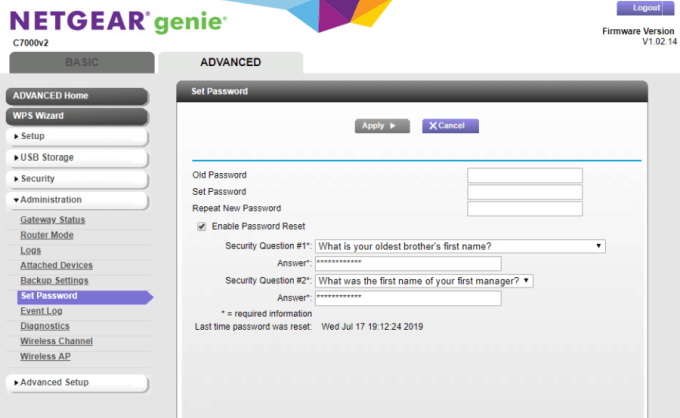
هذا هو حاجز الأمان الوحيد الذي يمنع المتسلل من الاتصال بشبكتك. إذا قمت بإعداد كلمة مرور معقدة ، فقد يكون ذلك كافيًا. لسوء الحظ ، عيّن معظم الأشخاص كلمة المرور التي من السهل إلى حد ما للقضاء باستخدام أدوات القراصنة الأساسية.
يمكنك إضافة طبقة ثانية من الأمان عن طريق السماح فقط لأجهزة معينة بالاتصال بشبكتك المنزلية.
In_content_1 الكل: [300x250] / dfp: [640x360]->كيف تعمل تصفية عنوان MAC
يمكنك إعداد الموجه الخاص بك للسماح لأجهزة معينة فقط عن طريق إضافة MACaddresses الخاصة بهم إلى قائمة التحكم في الوصول الخاصة بالموجه.
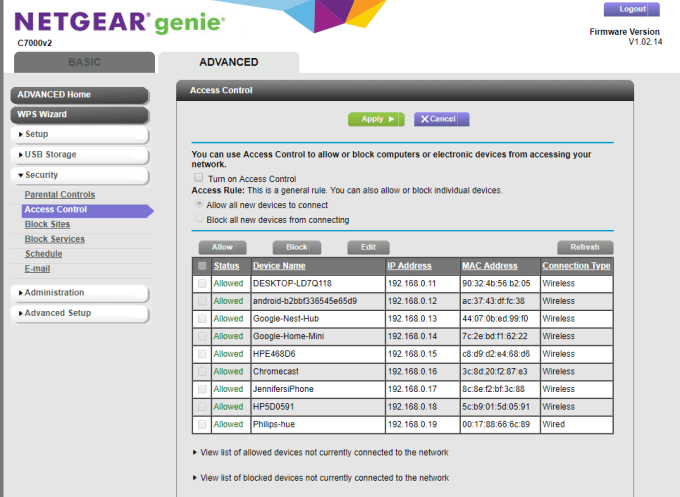
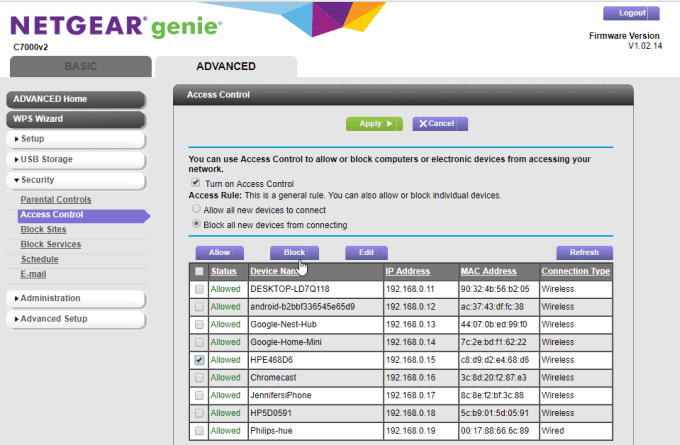
سيسمح لك Somerouters بإدخال الأجهزة و عناوين MAC يدويا. ولكن للقيام بذلك ، ستحتاج إلى معرفة عنوان MAC الخاص بالكمبيوتر الذي تتصل به.
كيفية تحديد عنوان Mac لجهاز الكمبيوتر الخاص بك
التحقق من عنوان Mac على نظام Windows سهل للغاية.
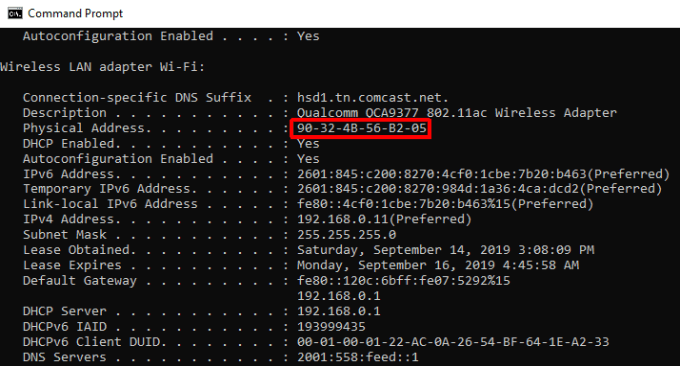
في نظام aMacOS ، تختلف العملية قليلاً.
يمكنك الاطلاع على الإجراءات المذكورة أعلاه للعثور على عنوان MAC على جهاز كمبيوتر شخصي أو جهاز Mac ، أو حتى على الأجهزة الأخرى ، مع استكمال لقطات الشاشة وتفاصيل إضافية ، في هذا الدليل على كيفية تحديد عنوان MAC.
Fordevices مثل Google Home أو Alexa أو Philips Hue lights أو أجهزة منزلية ذكية أخرى ، يمكنك عادةً العثور على عنوان MAC المطبوع على الملصق الموجود أسفل الجهاز. عادةً ما يكون هذا هو نفس التصنيف حيث يمكنك العثور على الرقم التسلسلي.
بمجرد حصولك على عناوين MAC لجميع الأجهزة التي تحتاج إلى إدراجها في القائمة البيضاء ، يمكنك تسجيل الدخول إلى جهاز التوجيه وتأكد إما من أنها متصل بالفعل ، أو أدخل عنوان MAC في القائمة الحالية.
كيف يتغلب المتسللون على تصفية عناوين MAC
هناك طرق كثيرة يمكن للمتسللين من خلالها اختراق تكتيكات مختلفة إلى تأمين شبكة Wi-Fi والشبكة المنزلية. يمكن للمتسللين أيضًا الوصول إلى تصفية عناوين MAC أيضًا.
بمجرد أن يتعرف أحد المتسللين على أنه قد تم حظره من الوصول إلى شبكتك عبر تصفية عنوان MAC ، فكل ما عليهم فعله هو محاكاة ساخرة عنوان MAC الخاصة بهم لمطابقة أحد العناوين التي سمحت بها.
لقد قاموا بذلك عن طريق:
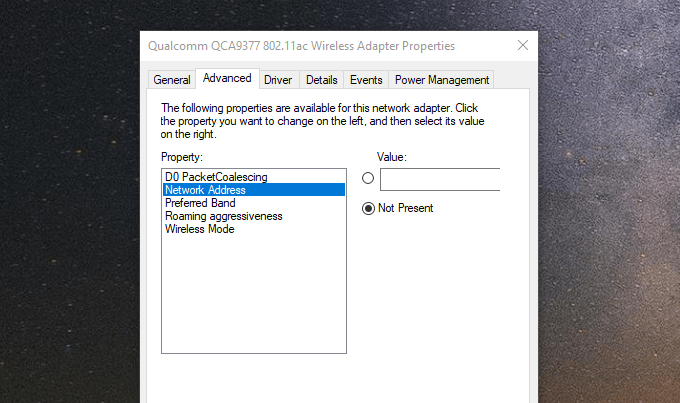
هذا الجزء السهل. الجزء الصعب هو أن المتسلل سيحتاج أيضًا إلى استخدام أداة استنشاق apacket لسحب عناوين MAC الموجودة التي تتواصل حاليًاشبكتك. ليس من السهل دائمًا استخدام أدوات البرمجيات هذه للهواة ، ويمكنهم بذل الجهد لاستخدامها بشكل صحيح.
قد تخبرك مواقع أخرى بأنه نظرًا لأن المتسللين يمكنهم القيام بذلك ، فلا يستحق تصفية عناوين MAC على الإطلاق. لكن هذا ليس صحيحًا تمامًا. إذا كنت لا تستخدم تصفية عنوان MAC:
هذا هو السبب في أنها طبقة إضافية جيدة من الحماية لشبكتك ، لكنك لن تعتمد عليها كمصدر وحيد للحماية. يجب استخدام أجهزة محددة في القائمة البيضاء كجزء واحد فقط من ترسانة الحماية الشاملة للشبكة.